Os fones de ouvido evoluíram muito desde o início, revolucionando a forma como você pode desfrutar de som com privacidade sem incomodar ninguém ao redor. Mas não seria preocupante se de repente parasse de funcionar e o som começasse a ser transmitido dos alto-falantes do laptop em vez deles sem o seu consentimento?
A menos que haja um problema com o fone de ouvido, você pode mexer em algumas configurações e voltar a curtir a música pelos fones de ouvido conectados. Mostraremos algumas maneiras de fazer isso. Verificar O que é o recurso Volume Absoluto? Como ativá-lo ou desativá-lo no Windows.

Como corrigir a reprodução de áudio do alto-falante mesmo com fones de ouvido conectados
Como a maioria dos problemas é resolvida com um processo de reinicialização rápida, reinicie o computador primeiro. Se isso for uma tentativa infrutífera, verifique se o problema não está nos próprios fones de ouvido.
Tente conectar seus fones de ouvido a outro dispositivo e tocar alguma música. Se não funcionar, então os fones de ouvido são os culpados. Se você achar que eles funcionam corretamente em outros dispositivos, agora você sabe que o dispositivo Windows está causando o problema.
Em caso afirmativo, veja como diagnosticar e corrigir o Windows não emitindo som de fones de ouvido. Verificar Como corrigir o erro “O dispositivo de saída de áudio não está instalado” no Windows.
1. Limpe o fone de ouvido em um dispositivo Windows

Este pode ser um bom momento para limpar completamente o fone de ouvido, especialmente se você não o faz há algum tempo. A entrada do fone de ouvido pode facilmente ficar entupida com sujeira e poeira, produzindo mais do que apenas sons estranhos de crepitação; Esta também pode ser a razão pela qual os fones de ouvido não estão funcionando em primeiro lugar.
Há uma variedade de técnicas descritas em nosso guia sobre Como limpar o fone de ouvido de forma eficaz ; No entanto, você pode fazer uma limpeza rápida direcionando um pouco de ar comprimido para dentro do fone de ouvido. Quando terminar, insira um cotonete levemente úmido (com álcool ou diluente) no fone de ouvido e use movimentos circulares para esfregar bem. Repita o processo duas a três vezes.
2. Atualize os drivers do dispositivo de áudio no Windows
Se o som não for roteado pelos fones de ouvido, apesar de limpar o conector de dentro para fora, você não deve desistir. Outra opção viável para resolver o problema para a maioria dos usuários — reinstale os drivers de áudio no Windows.
Sem um driver de áudio adequado e atualizado instalado, os fones de ouvido podem não produzir nenhum som. Isso porque ele é responsável por converter todos os sinais eletrônicos em sons, e o driver antigo não suporta seus fones de ouvido. Nesse caso, é hora de atualizar os drivers do dispositivo de áudio no Windows.
Para atualizar seus drivers de áudio:
- Abra o Gerenciador de Dispositivos clicando com o botão direito do mouse no Menu Iniciar ou pressionando Win + R E escrevendo devmgmt.msc.
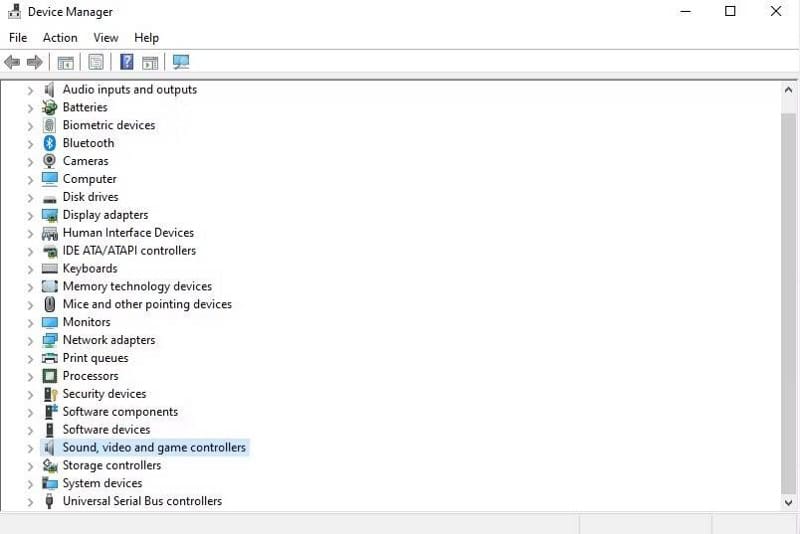
- No Gerenciador de dispositivos, expanda a seção Controladores de som, vídeo e jogos.
- Clique com o botão direito do mouse no driver de áudio e selecione Atualização de driver -> Pesquisar drivers automaticamente. O Windows atualizará automaticamente todos os drivers disponíveis.
- Reinicie o computador para verificar se os alto-falantes ainda estão reproduzindo som, mesmo que os fones de ouvido estejam inseridos no conector especificado.
Às vezes, o Windows se esforça para encontrar drivers para o seu dispositivo. Se não encontrar nada, verifique o site do fabricante do dispositivo de áudio para obter os drivers mais recentes. Verificar Como encontrar e substituir drivers antigos do Windows.
3. Defina os fones de ouvido como o dispositivo de áudio padrão
O Windows pode não transmitir áudio pelos fones de ouvido se eles não estiverem definidos como o dispositivo de áudio padrão. Para corrigir essa configuração, execute as seguintes etapas:
Vá para a caixa de pesquisa na barra de tarefas e digite Painel de Controle.
- navegar por Hardware e som -> Som -> Gerenciar dispositivos de áudio.
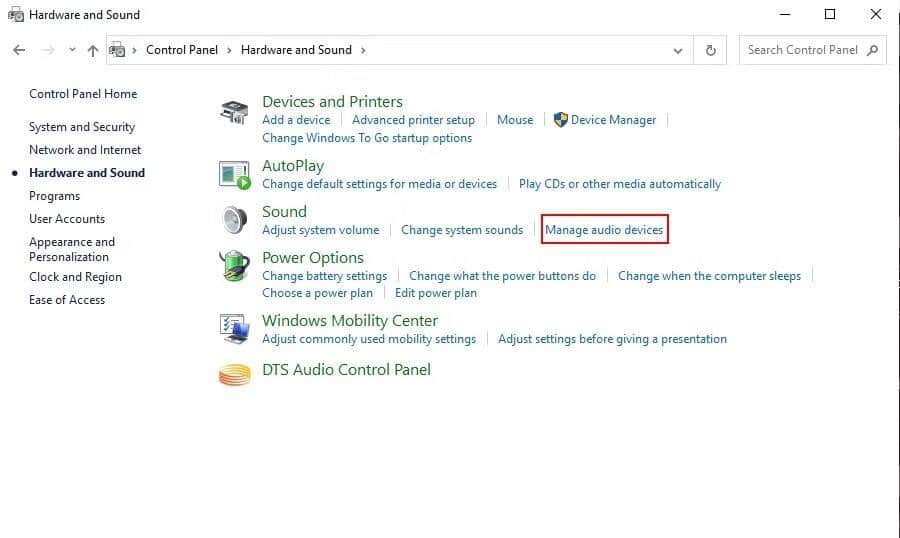
- Na guia Reprodução, selecione seus fones de ouvido e toque em conjunto padrão.
4. Execute o solucionador de problemas de áudio
Se você ainda perceber que o áudio está saindo pelos alto-falantes mesmo com os fones de ouvido conectados, talvez seja hora de executar o solucionador de problemas de áudio para um diagnóstico rápido. Executar o solucionador de problemas geralmente é eficaz e vale a pena tentar.
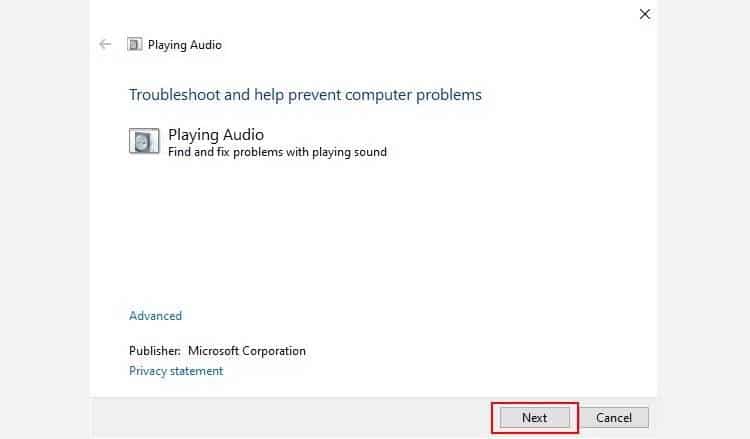
Para reproduzi-lo, pressione Win + S para acessar a Pesquisa do Windows. então digite Solucionador de problemas de áudio Na caixa de pesquisa e pressione Entrar. Em seguida, pressione Avançar para permitir que o Windows encontre e corrija automaticamente quaisquer problemas relacionados ao som. Verificar O dispositivo de áudio muda automaticamente no Windows 11? Experimente estas correções.
Corrigir conflito entre alto-falantes e fones de ouvido
Enquanto você aproveita a conveniência de corrigir problemas de fones de ouvido, você sabia que é possível reproduzir duas fontes de áudio diferentes entre fones de ouvido e alto-falantes? Com alguns ajustes, a divisão de áudio é possível no Windows 11. Agora você pode conferir Como reproduzir diferentes fontes de áudio entre alto-falantes e fones de ouvido no Windows 11.







